

Spotify Music Converter
Seitdem das Streamen von Musik immer beliebter wird und fast den Platz von digitalen Downloads und physischen CDs, die die Quellen für DJs darstellen, für DJ-Software übernommen hat,Die Fähigkeit, mit den Millionen von Titeln aus dem Musik-Streaming-Katalog aufzulegen, wird immer wichtiger.
Für die Integration haben einige Streaming-Musikdienste wie SoundCloud, Tidal eine Partnerschaft mit Serato DJ und anderen Herstellern. Was Spotify betrifft, das am häufigsten und am meisten erwartete in DJ-Ländern, ist es für die Serato DJ-Software noch nicht verfügbar.
Verwandete Artikel: Spotify AI DJ: Wann kommt dieser KI-Moderator auch nach Deutschland?

In der Streaming-Welt besitzt du die Musik nicht, obwohl du die monatliche Gebühr bezahlt hast, und du darfst sie nicht für deine eigenen Zwecke zu anderer Software von Drittanbietern hinzufügen. Gibt es also noch andere Möglichkeiten, um Ihre Spotify-Wiedergabeliste zur Serato DJ-Software hinzuzufügen?
Spotify Music Converter ist ein professioneller und einzigartiger Spotify Music Downloader, mit dem Sie Spotify-Musik in MP3- oder anderen einfachen Formaten mit 5-mal höherer Geschwindigkeit herunterladen und eine hervorragende Audioausgabequalität erzielen können. Nachdem Sie Spotify-Musik in reines MP3-Audio konvertiert haben, können Sie Spotify-Musik auf Serato DJ abspielen, selbst wenn Sie die Spotify-App nicht installiert haben.
In der folgenden Anleitung zeigen wir Ihnen, wie Sie Spotify-Musik mit Spotify Music Converter einfach herunterladen können, um Spotify-Musik auf Serato DJ zu streamen.

 Spotify Music ohne Premium auf den PC in von Serato DJ unterstützten Formaten (MP3/AAC/WAV/FLAC/AIFF/ALAC) herunterladen
Spotify Music ohne Premium auf den PC in von Serato DJ unterstützten Formaten (MP3/AAC/WAV/FLAC/AIFF/ALAC) herunterladen Die beste Qualität von Spotify Music behalten
Die beste Qualität von Spotify Music behalten Musik mit schneller Geschwindigkeit konvertieren
Musik mit schneller Geschwindigkeit konvertieren Sehr gut kompatibel mit der neuesten Version von Spotify
Sehr gut kompatibel mit der neuesten Version von Spotify 100% Virenfrei und ohne Plug-in
100% Virenfrei und ohne Plug-inHier nehmen wir die Windows-Version als Beispiel. (Die Anleitung von Mac-Version erfahren >>)
Schritt 1Laufen Sie Spotify Music Converter auf einem Windows-PC
Laden Sie den Spotify Music Converter herunter und installieren Sie ihn auf Ihrem PC. Starten Sie dann diesen Spotify Downloader auf Ihrem Desktop.
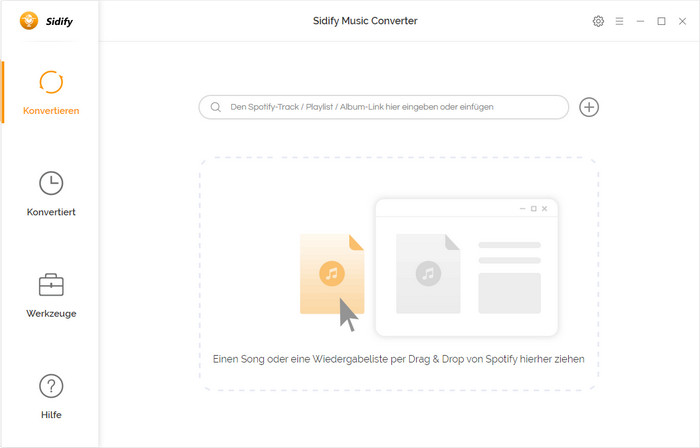
Schritt 2Fügen Sie Spotify Music zu Converter hinzu
Finden Sie Music, die Sie herunterladen möchten, in Spotify. Klicken Sie dann auf das Symbol "+" in der Hauptoberfläche von Spotify Music Converter. Anschließend wird ein Fenster zum Hinzufügen angezeigt. Sie können eine ganze Playlist per Drag & Drop nach Converter ziehen.
Nachdem Spotify Music Converter die URLs analysiert hat, können Sie auf "OK" klicken, um die hinzugefügten Spotify Music zu überprüfen.

Schritt 3Erstellen Sie die Ausgabeformat MP3 oder andere Ausgabeeinstellungen
Sie können auf  klicken, um die Konvertierungs- und Ausgabeeinstellungen anzupassen. Hier können Sie das Ausgabeformat als beliebtes Format auswählen, einschließlich MP3, AAC, WAV, FLAC, AIFF oder ALAC, Ausgabequalität als 128 kbps, 256 kbps und 320 kbps. Sie können den Ausgabepfad nach Bedarf ändern. Andernfalls speichert Sportify Music Converter das Ausgabeaudio im Standardordner.
klicken, um die Konvertierungs- und Ausgabeeinstellungen anzupassen. Hier können Sie das Ausgabeformat als beliebtes Format auswählen, einschließlich MP3, AAC, WAV, FLAC, AIFF oder ALAC, Ausgabequalität als 128 kbps, 256 kbps und 320 kbps. Sie können den Ausgabepfad nach Bedarf ändern. Andernfalls speichert Sportify Music Converter das Ausgabeaudio im Standardordner.

Schritt 4Beginnen Sie mit der Konvertierung von Spotify
Nach der Einstellung können Sie auf die Schaltfläche "Konvertieren" klicken, um Spotify Music zu MP3 oder einem anderen von Ihnen ausgewählten Ausgabe-Audioformat umzuwandeln.

Schritt 5Überprüfen Sie den Konvertierungsverlauf
Nachdem Spotify Music ohne Premium erfolgreich heruntergeladen werden, können Sie auf "Komplett" unten rechts klicken, um heruntergeladenen Musik, die Sie auf Serato DJ abspielen möchten, zu finden.
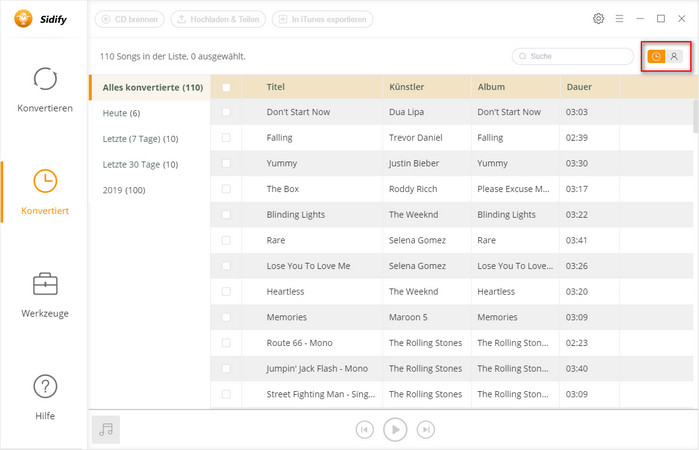
Die Benutzeroberfläche von Sidify ist möglicherweise wegen des Upgrades geändert. Besuchen Sie bitte das neueste Tutorial des Programms >>
Es ist einfach, die konvertierte Spotify-Musik von Ihrem Computer in die Serato DJ-Bibliothek zu laden, und Sie können Serato DJ auch zum Verwalten Ihrer Musiksammlung verwenden.
Schritt 1Starten Sie die Serato DJ-Software auf Ihrem Computer und klicken Sie auf die Schaltfläche "File", um das Dateifenster zu öffnen. Im linken Bereich werden alle Speicherorte Ihrer Computerfestplatte oder externen Festplatte angezeigt. Klicken Sie dann auf einen Speicherort, um in dem Ordner zu navigieren, in dem Sie die konvertierte Musik gespeichert haben.

Schritt 2Ziehen Sie den Ordner oder die Dateien, die Sie importieren möchten, per Drag & Drop auf das lila Symbol Alle .... Jetzt werden alle konvertierten Spotify-Musikdateien oder Wiedergabelisten von Ihrem lokalen Laufwerk in die Serato DJ-Software geladen. Mit Serato DJ können Sie Ihre Musikbibliothek verwalten oder Ihr neues Meisterwerk mischen.
Hinweis: Mit der kostenlosen Testversion von Spotify Music Converter können Sie jedes Songs 1 Minute lang konvertieren. Um die Beschränkung aufzuheben, schalten Sie bitte die Vollversion frei.
Hinweis:Spotify Music Converter bietet den Nutzer auch kostenlose Version an. Hier sind die Unterschiede zwischen kostenlose Version und Ultimate Version. Details anzeigen >

Apple Music Converter ist ein exzellenter Apple Music Downloader für Windows-Benutzer, der Apple-Musik oder Playlists, M4P Musik und iTunes Hörbücher mit hoher Audioqualität in MP3-, AAC-, WAV- , FLAC, AIFF- oder ALAC-Format herunterladen kann. Mit der schnelleren Geschwindigkeit behält das auch die originalen ID3-Tags.
Details anzeigen >Spotify Music Converter
Beliebte Produkte
Empfohlene Produkte
Vielleicht interessieren
Top-Themen
Tests und Reviews
Was wir garantieren

Geld-zurück-Garantie
Wir bieten Geld-zurück-Garantie für alle Produkte.

Sicheres Einkaufen
Alle Transaktionen im Zahlungsprozess sind durch SSL geschützt.

100% Sauber und Sicher
100% Reinigungsprogramm - Alle Software ist viren- und pluginfrei.